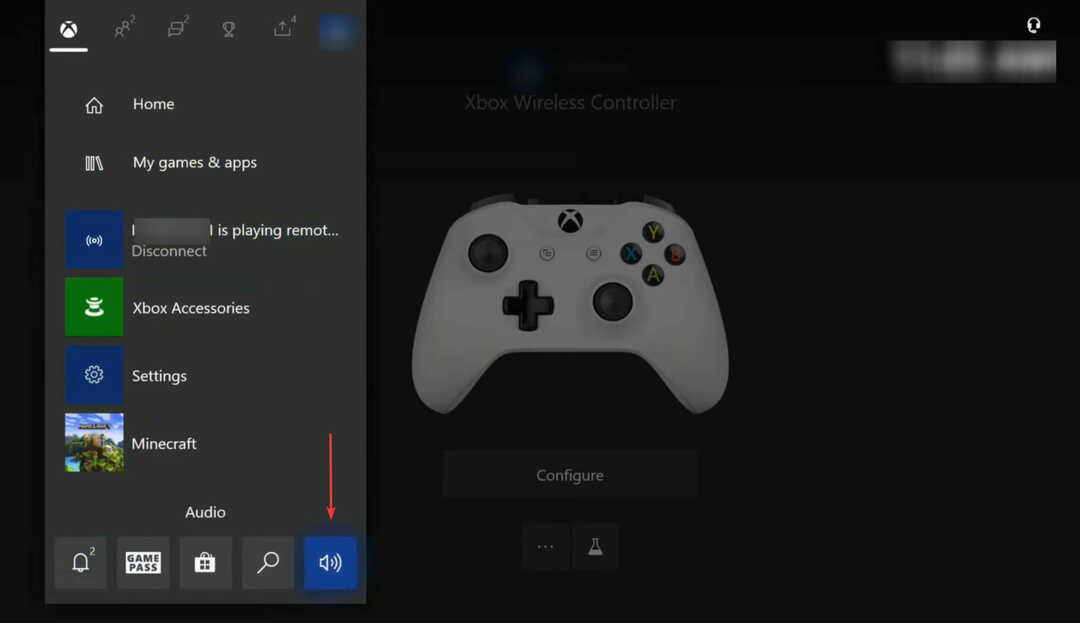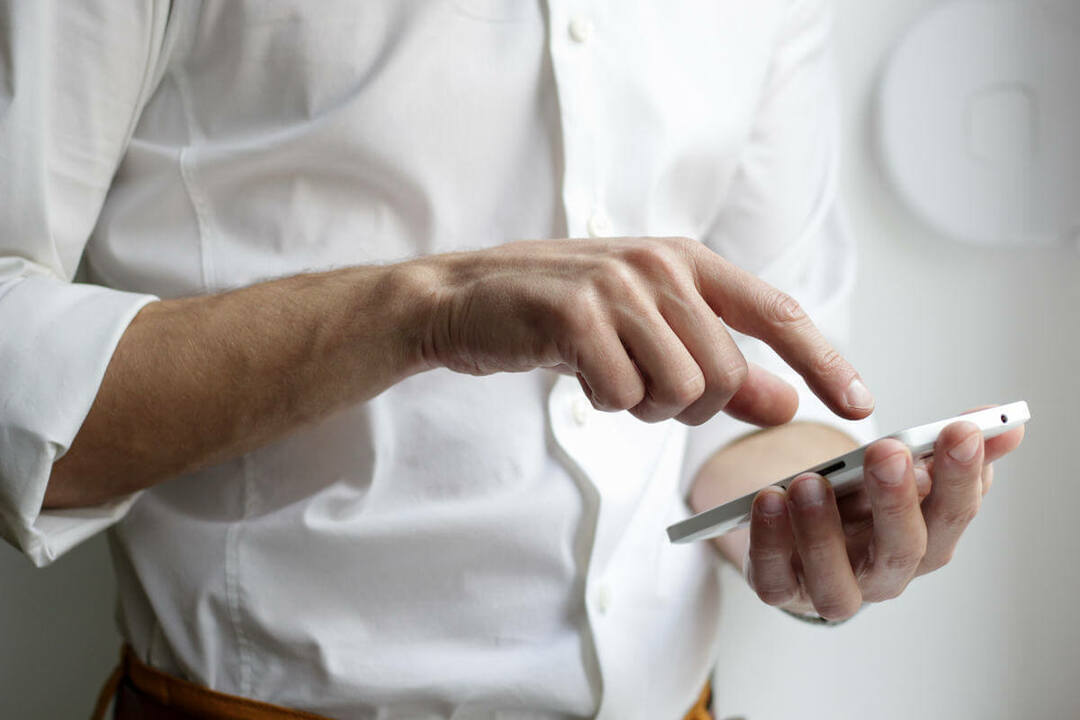- Microsoft Rewards' Xbox Game Pass Quests giver dig mulighed for at optjene indløselige point ved at nå forskellige Game Pass-relaterede mål.
- Microsoft Rewards-systemet er gavnligt for Xbox-spillere til at omdanne spil til gavekort og præmier til dem, der er tilbøjelige til at bruge tid.
- Hvis du ikke kan nå ud til Xbox Game Pass Quest, skal du rydde appens cache eller genstarte enheden for at løse problemet.

xINSTALLER VED AT KLIKKE PÅ DOWNLOAD FIL
Denne software vil reparere almindelige computerfejl, beskytte dig mod filtab, malware, hardwarefejl og optimere din pc til maksimal ydeevne. Løs pc-problemer og fjern virus nu i 3 nemme trin:
- Download Restoro PC Repair Tool der følger med patenterede teknologier (patent tilgængeligt her).
- Klik Start scanning for at finde Windows-problemer, der kan forårsage pc-problemer.
- Klik Reparer alle for at løse problemer, der påvirker din computers sikkerhed og ydeevne
- Restoro er blevet downloadet af 0 læsere i denne måned.
Selvom det er ualmindeligt, virker Xbox Game Pass Quest af og til ikke og efterlader spillere fast.
Xbox Game Pass Quests er en Microsoft Rewards-gren, der giver dig mulighed for at få indløselige point.
Det er muligt at opnå disse point ved at fuldføre forskellige Xbox- og Game Pass-mål. Den gode nyhed er, at disse punkter er gavnlige.
Du kan bruge pointene til købe forskellige gavekort, såsom valuta fra Xbox og Microsoft, og poster til turneringer og donationer fra velgørende organisationer.
Følg nedenstående trin og bogmærke denne side, hvis du går i stå i denne situation igen.
Hvorfor fungerer Xbox Game Pass Quest ikke korrekt?
Nogle gange kan Xbox Game Pass Quests have tekniske problemer, da det til tider rapporteres af nogle spillere, der forsøger at gøre krav på deres Microsoft Rewards-point.
Ifølge rapporter indeholder karakteristiske offentlige quests, der ikke er blevet sporet nøjagtigt, Spil et spil og Log ind på Game Pass Mobile App quests.
Da disse er daglige quests, går brugere glip af værdifulde belønninger på trods af at de har fuldført udfordringerne.
Desværre er nogen logisk information om årsagen til dette problem ikke blevet delt. Selvom det ser ud til, at problemet kan være med appens cache eller tilgængeligheden af Game Quest i dit land.
Hvad kan jeg gøre, hvis Xbox Game Pass Quest ikke virker?
1. Ryd appens cache
- Først skal du klikke på Xbox One knappen på din controller, og vælg derefter Indstillinger.
- Naviger til Enheder og forbindelser og vælgBlu Raypå den højre side.
- Vælg derefter Vedvarende opbevaring.
- Vælg Ryd vedvarende lagring.
Tjek for at se, om problemet er blevet løst; hvis ikke, gå videre til næste trin.
2. Sluk enheden og tænd den igen
- Tryk og hold på Xbox knappen på din Xbox-controller, indtil Power Centerr menuen vises.
- Vælg nu Genstart konsol mulighed og genstart derefter.
Hvis din Xbox ser ud til at være frosset, er genstart den nemmeste måde at løse problemet på.
Men hvis du er en ny Xbox-afspiller, og du opdager, at Xbox Game Pass ikke er tilgængeligt i dit land, bor du muligvis i et af Xbox's ikke-understøttede lande.
Ekspert tip: Nogle pc-problemer er svære at tackle, især når det kommer til beskadigede lagre eller manglende Windows-filer. Hvis du har problemer med at rette en fejl, kan dit system være delvist ødelagt. Vi anbefaler at installere Restoro, et værktøj, der scanner din maskine og identificerer, hvad fejlen er.
Klik her for at downloade og begynde at reparere.
For at bekræfte, at dette er tilfældet, bør du først tjekke listen over understøttede lande på Microsoft Xbox-webstedet.
Efter at have sikret dig, at appen ikke understøttes i dit land, skal du følge instruktionerne i den næste metode.
For mere information kan du besøge denne artikel om spilkort, der ikke er tilgængeligt dit mit land.
3. Brug VPN til at omgå geo-blokering
Router metode:
- Download og installer NordVPNapp. Når du har det, skal du oprette forbindelse til serveren efter eget valg.
- Tjek, om din router er VPN-kompatibel. De fleste moderne routere understøtter VPN-forbindelser, dog kan nogle kræve manuelle konfigurationer.
- Log ind på din router. Læs routerens manualer, hvis du ikke ved.
- I den Fremskreden menu, se efter VPN-tjeneste.
- Vælg Aktiver VPN og følg producentens manual eller webstedets instruktioner.
- Når du har gennemført processen, skal du blot tilslutte din Xbox til dit Wi-Fi-netværk.
Adskillige VPN-tjenester omgår geo-begrænsninger, men for at sikre sikkerheden af dine data skal du altid vælge den mest troværdige tilgængelige.
NordVPN er en velkendt tjeneste, der leverer disse funktioner til en rimelig pris. Andre funktioner inkluderer en streng politik uden logs, blokering af malware og mere.
- 3 tips til at forbinde Xbox One til internettet uden en controller
- Fordele og præmier: 2 måder at linke Mojang-konto til Xbox Live på
- Call of Duty: Black Ops Cold War virker ikke på Xbox? Løs det nu
- Sådan rettes den nedtonede fejl i Xbox Game Bar-posten
PC metode:
- Opret forbindelse til en af NordVPN-serverne efter download og installation af appen på din Windows-pc.
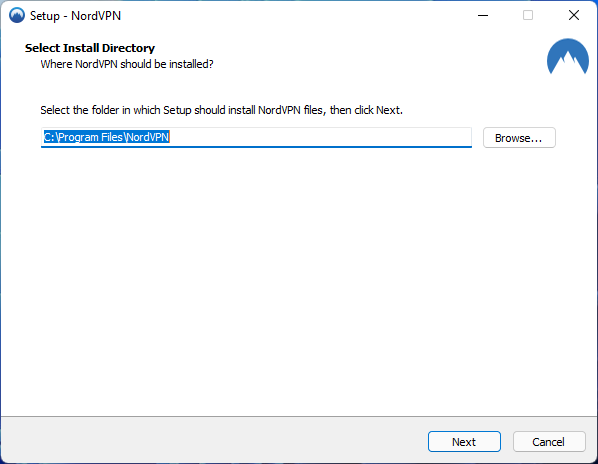
- Brug en Ethernet-ledning til at forbinde din konsol til din computer.
- Klik på Start menu, type Kontrolpanel og klik på den.
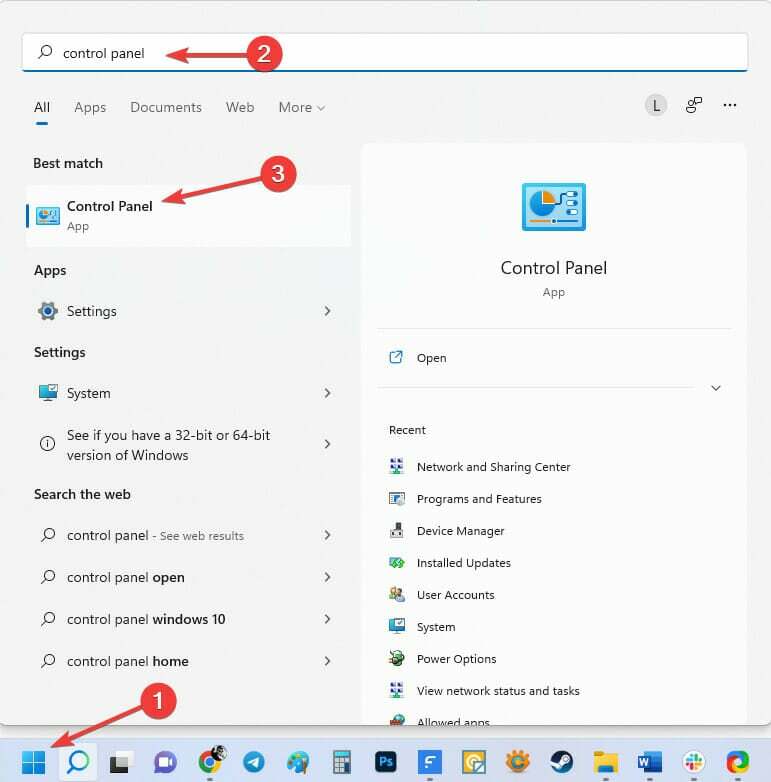
- Vælg derefter Netværks-og delingscenter.
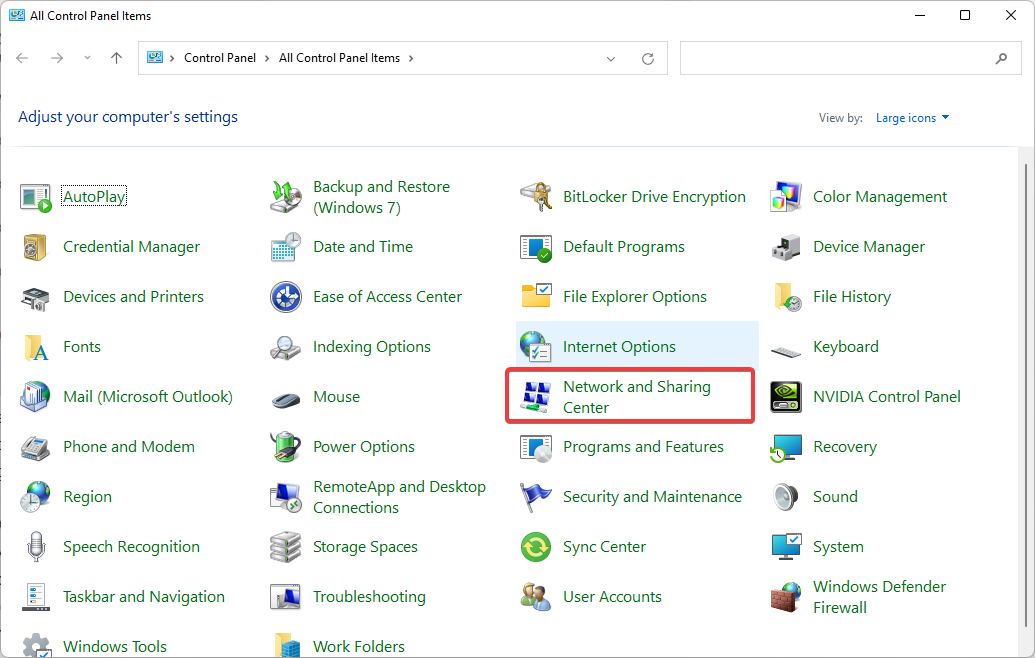
- Klik på din VPN-forbindelse og vælg Ejendomme.
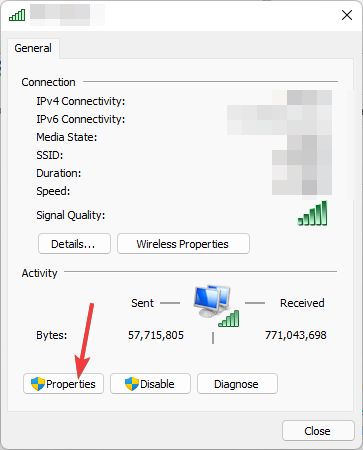
- Gå til Deling fanen og aktiver Tillad andre netværksbrugere at oprette forbindelse via denne computers internetforbindelse.
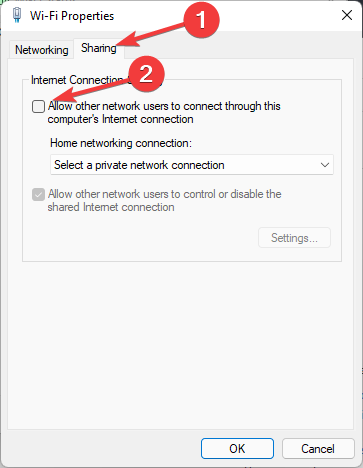
- Vælg din Xbox's Ethernet forbindelse, tryk derefter påOkay.
- Tryk derefter på Xbox knap på din Xbox controller.
- Tryk på RB knappen tre gange, og vælg Indstillinger.
- Vælg Netværk fanen og Vælg Netværks indstillinger.
- Vælg Test netværksforbindelsen flise. Din konsol skal oprette forbindelse til internettet.
For at omgå geoblokering på Xbox kan du bruge denne løsning, som involverer at installere en VPN på din pc og derefter dele den med alle tilsluttede enheder.
Bemærk, at din Windows-pc skal fortsætte med at køre med en aktiv VPN-forbindelse for at bruge din VPN på Xbox. Din Xbox Live-trafik vil blive dirigeret via din pc med fordelene ved dens VPN.
Desuden kan nogle af disse problemer opstå på grund af de tekniske problemer på Xbox-servere.
Du kan bekræfte dette ved at tjekke Xbox-nyheder eller spørge dine Xbox-gamervenner, om de oplever det samme problem.
Forhåbentlig vil ingen Xbox-spillere stå uden belønningerne, og der vil ikke være flere problemer med Xbox Game Pass Quests i fremtiden.
Hvis du er har problemer med Xbox PC Game Pass, tag et kig på denne artikel.
 Har du stadig problemer?Løs dem med dette værktøj:
Har du stadig problemer?Løs dem med dette værktøj:
- Download dette PC-reparationsværktøj bedømt Great på TrustPilot.com (download starter på denne side).
- Klik Start scanning for at finde Windows-problemer, der kan forårsage pc-problemer.
- Klik Reparer alle for at løse problemer med patenterede teknologier (Eksklusiv rabat til vores læsere).
Restoro er blevet downloadet af 0 læsere i denne måned.